PS怎么改背景颜色?
溜溜自学 平面设计 2022-02-17 浏览:1403
大家好,我是小溜,在我们平时拍照片的时候或者是作图的时候,如果我们想改变一个照片的背景,颜色应该怎么改变呢?下面就让小溜使用PS来给大家讲解一下如何改变背景的颜色的吧!希望本文内容能帮助到大家对于PS的了解,感兴趣的小伙伴可以一起学习了解下。
想要更深入的了解“PS”可以点击免费试听溜溜自学网课程>>
工具/软件
电脑型号:联想(lenovo)天逸510s; 系统版本:Windows7; 软件版本:PS2019
方法/步骤
第1步
首先让我们点击图像-调整。
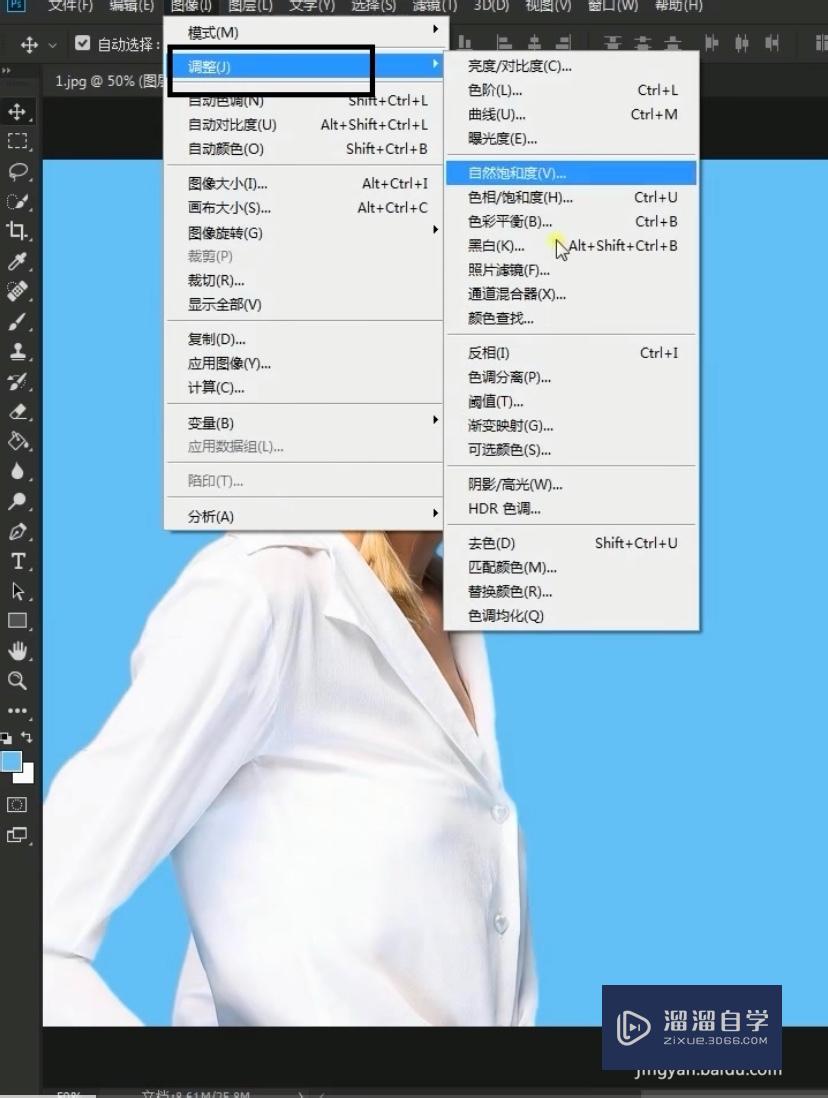
第2步
在调整里让我们点击替换颜色。
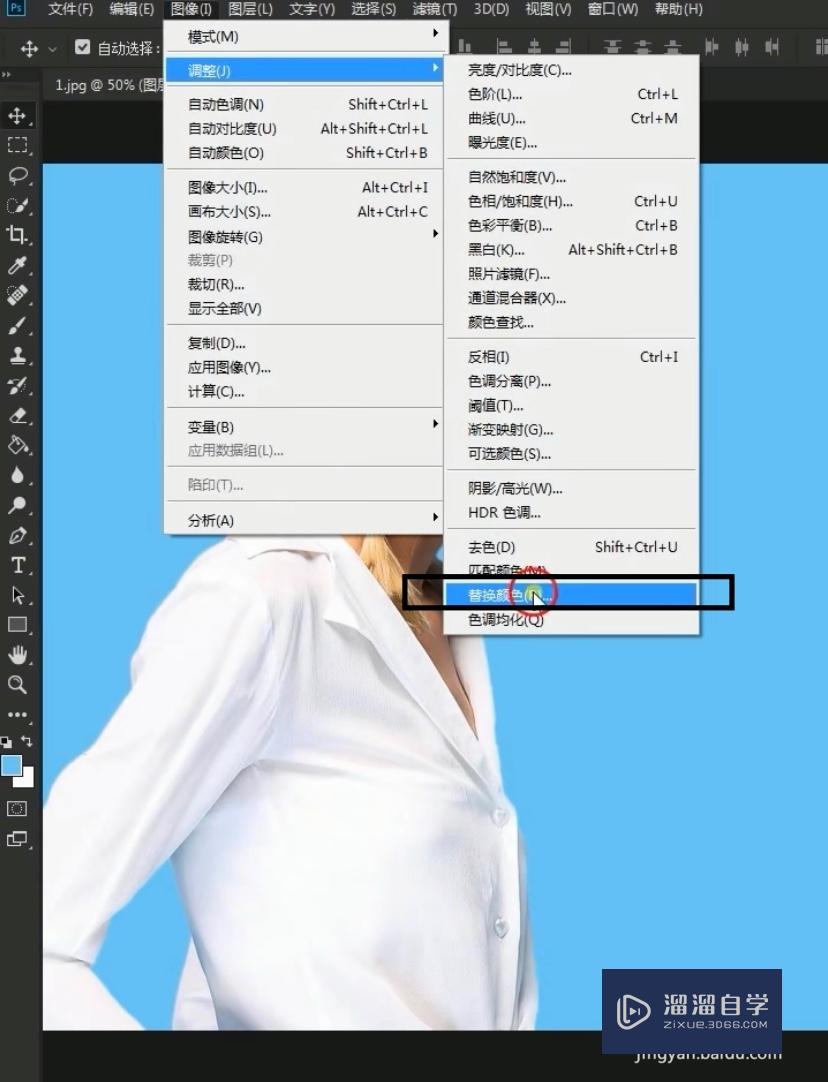
第3步
在替换颜色窗口,这里我们点一下吸管,然后再点一下吸取一下背景颜色。
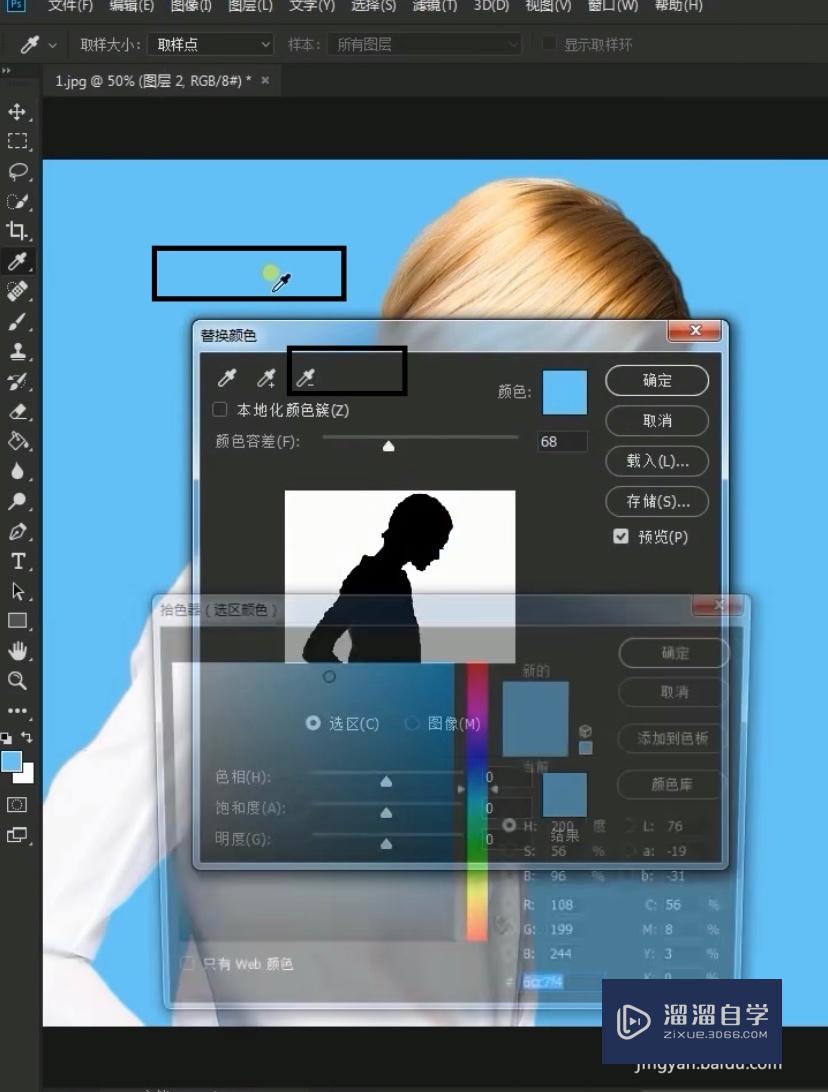
第4步
然后点击这里的颜色。
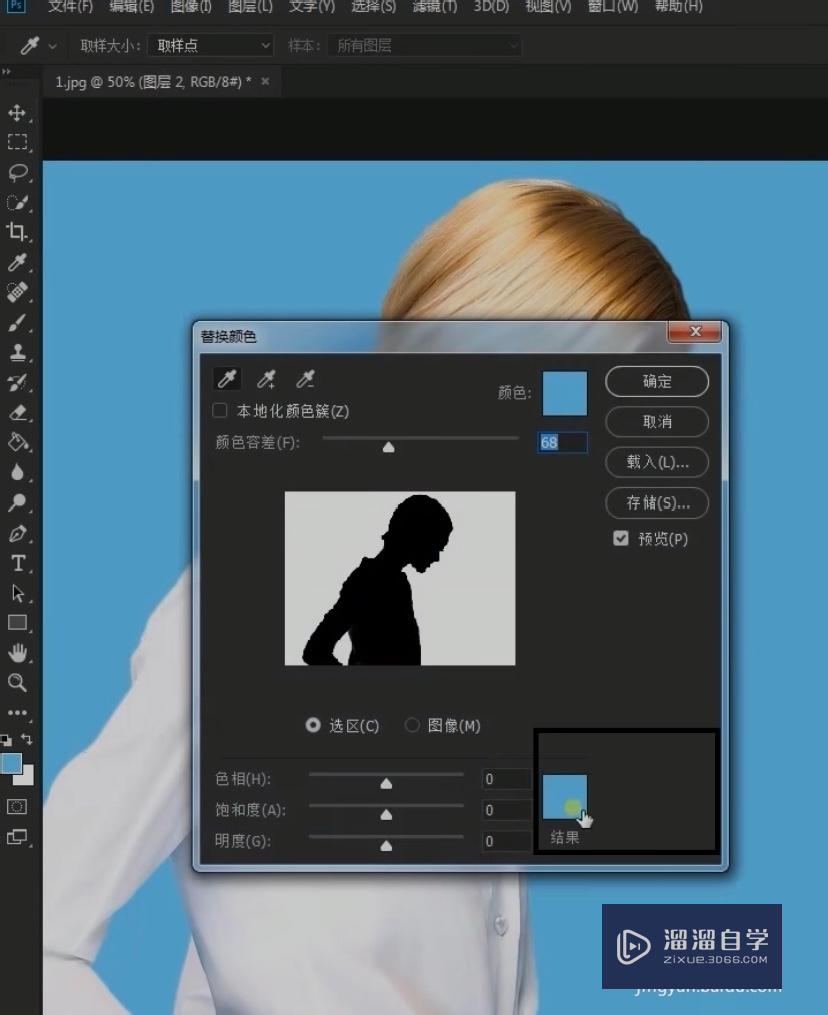
第5步
接着点击,这里选择需要替换的颜色。
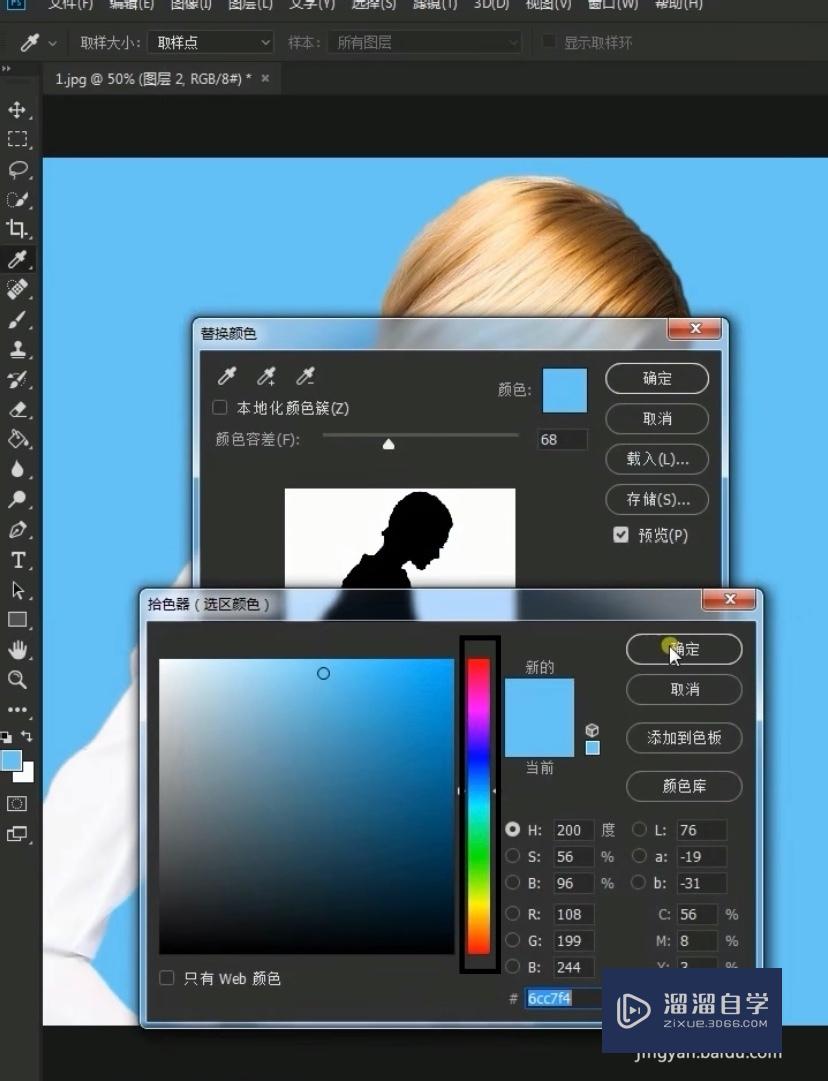
第6步
选择成功之后点击确定就可以了。
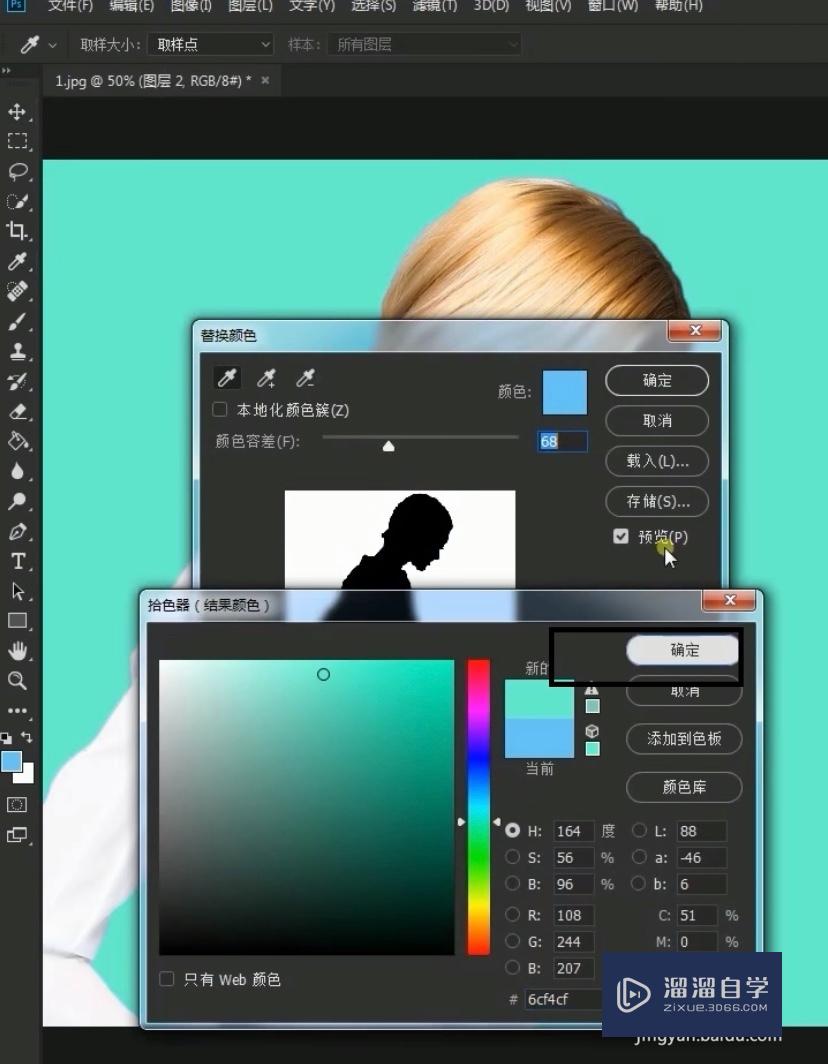
总结:
1.打开图像,点击调整。2.调整里面选择替换颜色。3.打开替换颜色点击吸管吸取颜色。4.选择一种颜色点击确定。

温馨提示
以上就是关于“PS怎么改背景颜色?”全部内容了,小编已经全部分享给大家了,还不会的小伙伴们可要用心学习哦!虽然刚开始接触PS软件的时候会遇到很多不懂以及棘手的问题,但只要沉下心来先把基础打好,后续的学习过程就会顺利很多了。想要熟练的掌握现在赶紧打开自己的电脑进行实操吧!最后,希望以上的操作步骤对大家有所帮助。
相关文章
距结束 06 天 13 : 12 : 39
距结束 00 天 01 : 12 : 39
首页






